Как да се ускори Windows 7 работа
Главна View - Piggy разработчик. Всичко, свързано с проектирането, разработването и създаването на сайтове
Главна View - блог за дизайн, уеб дизайн и уеб разработки. Ако се развиват уеб сайтове, или се интересуват от уеб дизайн и дизайн само на нещата около нас, или просто се интересувате от теми, уеб дизайн и уеб разработки, този блог ще ви бъде много полезен. От блога може да намерите статии, ревюта, уроци и още много други.

1. Изключете ненужни визуални ефекти
- Щракнете с десния бутон върху "My Computer" в менюто Старт на Windows и изберете "Properties".
- Кликнете върху "Настройки на модерна система" в левия панел.
- В раздела "Разширени", щракнете върху бутона "Настройки" под "Изпълнение". Изберете "Специален".
- Погледнете списъка и махнете отметката ефекти, които не използвате. (Забележка: За оптимални резултати изваждайте всички квадратчета, с изключение на последните четири заглавия). Щракнете върху OK.
- Рестартирайте компютъра
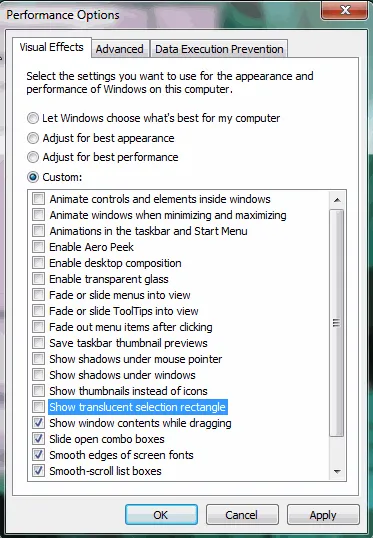
2. Увеличаване на скоростта на зареждане
С тази малка настройка, можете да намалите времето за изтегляне на вашия Windows 7.
- Натиснете Windows Key + R, за да стартирате прозореца "Run".
- Въведете "Msconfig" и натиснете Enter. Прозорецът за настройка на системата.
- В раздела "Boot", ще видите (от дясната страна) "тайм аут" ( "Тайм аут"). Обикновено това е настроен на 30.
- Ако използвате само една операционна система, можете да настроите стойността на 0. Въпреки това, ако използвате повече от един, настроен на 3.
- Поставете отметка в квадратчето до опцията "No GUI Boot".
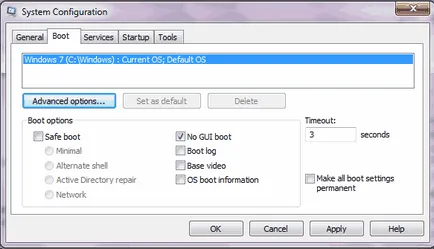
- Кликнете върху "Advanced Options"
- Проверка на "Брой процесори" ( "Брой на процесор") и изберете броя на процесорите в компютъра.
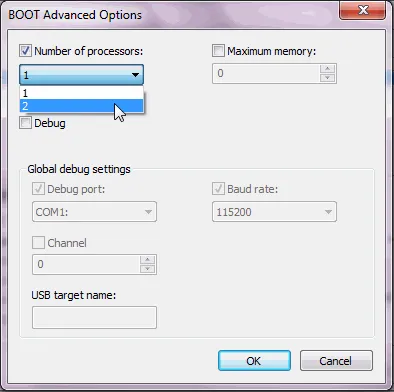
- Сега натиснете бутона "ОК".
- Щракнете върху бутона "Apply" ( "Приложи") и след това отново "OK".
3. Изключване на Windows Aero Тема
- Щракнете с десния бутон върху работния плот и изберете "Персонализиране" елемент.
- Изберете един от стандарта от дясната страна, narimer "Windows 7 Basic".
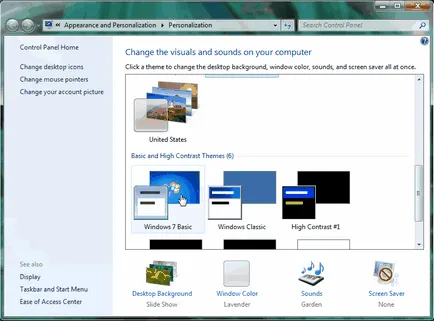
4. Премахване на ненужни елементи от менюто Startup
Някои от приложенията, които сте инсталирали, автоматично се добавя към стартиране без ваше знание. Ако вашите Windows дългосрочен план, една от причините може да е на заявлението. Най-добрият начин да го оправя, премахване на нежелани програми от стартиране.
- Натиснете Windows Key + R и тип "Msconfig" в диалоговия прозорец "Run".
- Отидете на "Startup" в раздела ( "Auto"). Махнете отметката от приложенията, които не използвате. (Уверете се, че не забраните системни услуги).
5. Използвайте USB флаш устройство като RAM
Windows 7 е много полезна функция, която ви позволява да използвате USB флаш устройство като външна памет.
Преди да започнете, уверете се, че използвате само форматиран USB диск.
- Свържете USB. Щракнете с десния бутон върху USB устройството в "My Computer" и изберете "Properties".
- В "Ready Boost". изберете "Използвайте това устройство" ( "Използване на това устройство").
- Определете размера на дисковото пространство на вашия USB флаш устройство, което искате да се разпределят за увеличаване на скоростта на системата.
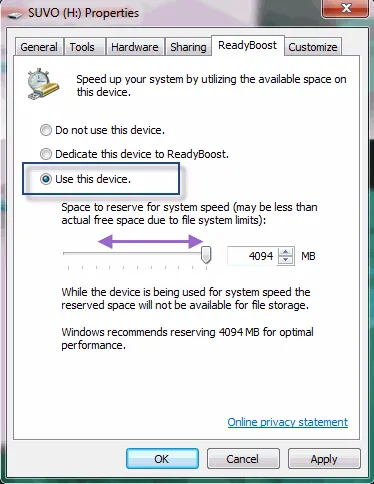
6. Изключете ненужните звуци система
Когато те са активни, озвучителната система може да отнеме много системни ресурси и забавя вашия компютър.
- Натиснете Windows Key + R, за да отворите диалоговия прозорец "Run". Въведете "mmsys.cpl" и натиснете Enter.
- Кликнете на "Audio" в раздела. В списъка падащото звукова схема, изберете "Не звуци."
7. Изключете индексирането за търсене в Windows 7
Щракнете с десния бутон "Моите компютърна периферия" и изберете "Управление".
8. Изключване на Windows 7 Sidebar
Изключване на Windows 7 Sidebar, то със сигурност ще ви помогне да получите няколко секунди по време на стартиране. Има много полезни комунални услуги, като RocketDock и т.н. за да изберете стартирането на системата.
- Щракнете с десния бутон на страничната лента (Sidebar) и изберете "Properties".
- В прозореца на имоти, махнете отметката от "Run страничната лента, когато Windows стартира"
- От този момент нататък Windows Sidebar няма да се движат заедно със системата.
9. Изключете управлението на потребителските акаунти (UAC) в Windows 7
Контрол на потребителските акаунти (UAC) функция в Windows 7 е много дразнещо, въпреки че се предполага, че той може да защитите компютъра си от зловреден софтуер и вируси дейност. Но ако използвате компютър на дневна база, тази функция ще доведе до някои неудобства за вас.
10. дефрагментиране на диска
Дефрагментиране помага за подобряване на времето за достъп до всеки файл, свободно пространство и управление на организацията на местоположението му на диск. Препоръчително е да стартирате измамвам често, особено ако имате големи обеми от данни, след премахване на ненужните файлове, почистване на диска и т.н.
- Отидете на "My Computer", щракнете с десния бутон върху устройството и изберете "Properties"
- В диалоговия прозорец раздела "Инструменти",
- Секцията за дефрагментиране на диска, щракнете върху "дефрагментиране"
- Дефрагментиране може да отнеме известно време, в зависимост от размера на дяла и данни.
Най-добрият начин да се правят пари онлайн е да работи по Kwork.
KWORK надежден начин да се печелят пари чрез извършване на операции за 500 стр.
- Admitad - приходи от свързани лица
- 7offers - приходи от свързани лица
- etxt - приходите от продажбата и покупката на текстове
- TravelPayouts - приходите от продажбата на самолетни билети
- Vktarget - приходите в VKontakte, Facebook, Instagram, YouTube, Twitter
- BestChange - Мониторинг на топлообменници, в които заплащането е по $ 0.35 за всеки клиент

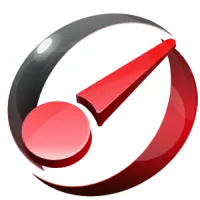
Останете Свързани
С четене този сайт, вие се съгласявате с използването на Cookie файлове. В противен случай оставете този сайт. Съгласен съм